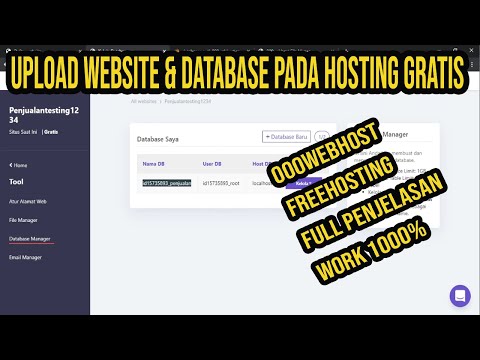Twitter dapat menangguhkan akun Anda jika Anda menggunakan informasi akun palsu, mengeposkan spam, menyamar sebagai akun lain, atau terlibat dalam perilaku kasar. Akun Anda juga dapat ditangguhkan jika mereka mencurigai Anda telah diretas atau disusupi dengan cara apa pun. Cara Anda memulihkan akun bergantung pada alasan akun Anda ditangguhkan. Artikel wikiHow ini akan mengajarkan cara memulihkan akun Anda yang telah dinonaktifkan oleh Twitter.
Langkah
Metode 1 dari 2: Memulihkan jika Ditangguhkan karena Aktivitas Mencurigakan

Langkah 1. Masuk ke Twitter
Anda dapat masuk ke Twitter di https://twitter.com, atau menggunakan aplikasi seluler.

Langkah 2. Klik atau ketuk Mulai
Jika diduga akun Anda telah disusupi, Anda akan melihat pesan yang menginformasikan bahwa akun Anda telah dikunci. Anda perlu mengonfirmasi nomor telepon, alamat email, atau informasi pribadi lainnya. Klik Awal memulai.

Langkah 3. Klik atau ketuk Verifikasi
Anda harus memberikan informasi pribadi untuk memverifikasi akun Anda. Ikuti petunjuk dan jawab pertanyaan apa pun tentang akun Anda.

Langkah 4. Masukkan nomor telepon atau alamat email Anda
Masukkan nomor telepon atau alamat email yang terkait dengan akun Anda. Anda akan menerima dan kode konfirmasi atau instruksi melalui email Anda.

Langkah 5. Periksa pesan teks atau email Anda
Setelah Anda memasukkan nomor telepon atau email yang terkait dengan akun Anda, periksa pesan teks atau email Anda dan cari pesan baru dari Twitter. Pesan tersebut harus berisi kode verifikasi yang dapat Anda gunakan untuk membuka kunci akun Anda.
Jika Anda tidak dapat menemukan email tersebut, Anda mungkin perlu memeriksa folder sampah, spam, promosi, atau email sosial Anda

Langkah 6. Masukkan kode verifikasi
Setelah mengambil kode verifikasi dari pesan teks atau email Anda, masukkan kode verifikasi ke aplikasi atau situs web Twitter.

Langkah 7. Klik atau ketuk Kirim
Ini akan membuka kunci akun Anda.

Langkah 8. Ubah kata sandi Twitter Anda
Jika akun Anda telah ditangguhkan karena alasan keamanan, Anda pasti ingin mengubah kata sandi Anda segera setelah akun Anda dibuka kuncinya.
Metode 2 dari 2: Memulihkan jika Ditangguhkan Karena Melanggar Aturan

Langkah 1. Masuk ke Twitter
Anda dapat masuk ke Twitter di https://twitter.com, atau menggunakan aplikasi seluler. Jika akun Anda telah ditangguhkan, Anda akan melihat pesan yang memberi tahu Anda bahwa akun Anda telah dikunci atau bahwa beberapa fitur telah dibatasi.

Langkah 2. Klik atau ketuk Mulai
Ini menampilkan opsi yang Anda miliki untuk membuka kunci akun Anda, jika ada. Dalam beberapa kasus, Twitter mungkin meminta informasi, seperti nomor telepon atau alamat email Anda. Dalam kasus lain, satu-satunya pilihan yang mungkin mereka berikan kepada Anda adalah melanjutkan ke Twitter dalam keadaan terbatas.

Langkah 3. Klik atau ketuk Lanjutkan ke Twitter
Ini memungkinkan Anda untuk mengakses Twitter dalam keadaan terbatas. Fitur tertentu, seperti menge-Tweet, me-retweet, atau menyukai dapat ditangguhkan. Hanya pengikut Anda yang akan diizinkan untuk melihat tweet Anda sebelumnya.
Jika Anda memiliki opsi untuk memverifikasi akun Anda, pastikan untuk mengeklik atau mengetuk opsi itu. Jika Anda melanjutkan ke Twitter tanpa memverifikasi akun Anda, Anda tidak akan dapat kembali dan memverifikasi akun Anda

Langkah 4. Hapus semua tweet yang dilarang dan tweet ulang
Jika Anda dapat mengakses akun Twitter Anda dalam keadaan terbatas, pastikan untuk menghapus tweet dan re-tweet yang melanggar aturan Twitter.

Langkah 5. Buka https://help.twitter.com/forms/general?subtopic=suspended di browser web
Jika Anda merasa akun Anda telah ditangguhkan karena kesalahan atau tidak adil, Anda dapat menggunakan formulir di halaman web ini untuk mengajukan banding.
Anda mungkin perlu masuk ke akun Twitter Anda sebelum mengisi formulir. Jika Anda perlu masuk, klik Gabung di sudut kanan atas dan masukkan nama pengguna dan kata sandi Twitter Anda untuk masuk.

Langkah 6. Pilih masalah
Gunakan menu tarik-turun di samping "Di mana Anda mengalami masalah ini?" untuk memilih alasan yang paling sesuai dengan masalah yang Anda alami.

Langkah 7. Ketik deskripsi masalah
Gunakan spasi di samping "Deskripsi masalah" untuk menjelaskan masalahnya. Gunakan ini untuk menjelaskan mengapa Anda tidak melanggar aturan Twitter, atau menjelaskan bagaimana Anda mengalami kesulitan untuk membatalkan penangguhan akun Anda. Bersikaplah sesopan mungkin.

Langkah 8. Ketik nama lengkap Anda
Gunakan baris di sebelah "Nama lengkap" untuk memasukkan nama lengkap Anda.

Langkah 9. Verifikasi nama pengguna dan alamat email Anda
Email dan nama pengguna Twitter Anda akan terisi secara otomatis. Verifikasi bahwa mereka benar. Alamat email yang Anda masukkan adalah alamat yang akan digunakan Twitter untuk berkomunikasi dengan Anda.

Langkah 10. Masukkan nomor telepon (opsional)
Jika mau, Anda juga memiliki opsi untuk memasukkan nomor telepon.

Langkah 11. Kirim formulir
Setelah Anda mengisi formulir, klik tombol untuk mengirimkannya. Twitter akan menghubungi Anda melalui email saat mereka membuat keputusan tentang akun Anda. Anda hanya perlu mengajukan banding satu kali.
Video - Dengan menggunakan layanan ini, beberapa informasi dapat dibagikan dengan YouTube

Tips
- Bersikap sopan saat mengirimkan aplikasi.
- Perhatikan bahwa petunjuk ini berlaku untuk akun yang ditangguhkan secara tradisional. Jika Anda terkena shadowban di Twitter, shadowban biasanya akan kedaluwarsa dalam beberapa jam atau hari, jadi permintaan resmi tidak diperlukan.